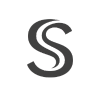sync vault实时同步功能在0.9.9版本进行了重写,大幅提高了稳定性和效率,同时提供了文件权限管理。现在开放公测,欢迎用户朋友积极参与。公测交流QQ群:694439910
在网页中体验
进入 https://demo.sync-vault.com/ 页面,可以打开Web版本进行体验。通过该页面,您可以:
- 通过网页完成设备间内容同步:在任何设备上通过网络浏览器打开上述页面,进行设备连接和文件同步。
- 通过网页和Obsidian之间同步:在任意设备上打开上述网页,在另一个设备上打开Obsidian Sync Vault,开启实时同步模式进行设备间同步。
具体操作步骤如下:
- 在设备页点击连接进入房间,进入房间后在当前页面会显示房间内的设备信息。
- 添加需要同步的文件:点击“添加文件夹”按钮或者“拖动文件到页面”,将待同步文件添加到页面,点击“同步按钮”后会自动和在线的设备进行同步。
- 下载同步的文件:点击“下载全部”按钮,可以下载当前已同步的文件。
所有文件仅存在于本地浏览器缓存中,不会存储到任何第三方服务器。
在Obsidian中实时同步
安装
前往beta版本发布页面,下载并安装名字后缀为beta的sync vault版本(或者插件中【帮助与更新】中点击检查更新按钮。
设置
在sync vault插件【设置】-【高级功能】中选中“设备互联同步”,然后切换到【同步设置】标签页,做如下配置:
- 连接服务器:wss://demo.sync-vault.com/signaling/,这是sync vault提供的测试服务器,用户也可以基于https://github.com/abcamus/webrtc-signaling-server 部署自己的信令服务器(beta2不需要设置)。
- 设置房间名字(可选,默认为仓库名字)
- 设置密码(可选,默认为空)
- 设置昵称(可选,默认为随机生成的代号)
设置好之后,点击房间名字旁边的Enter按钮即可进入房间(后续启动obsidian的时候会自动进入房间)。
当有其他节点进入同一个房间后,会自动和房间内的其他节点进行连接。
退出和重连
关闭sync vault插件(获取关闭实时同步开关)后,会退出当前房间。再次打开插件后,会自动进入房间。
查看连接状态
有两个地方可以查看当前设备连接状态:鼠标点击状态栏右下角设备名字(PC端)或者【sync vault设置】-【高级功能】-【Debug】中点击Monitor按钮,两种方式的效果是一样的。
文件权限管理
在进入房间之前,可以按照文件级别对权限做控制,点击【sync vault设置】-【同步设置】-【权限管理】中的Open按钮可以打开文件权限控制界面。
当前文件权限控制包括:可读、可写。配置如下:
- 不可读、不可写(默认,插件重启后会重置为该值):文件对房间内的其他节点不可见。
- 可读、不可写:其他节点只能读,只有自己的修改会同步到其他节点。
- 可读、可写:房间内的其他节点都可以修改该文件。
活动说明
- 公测时间:2025年8月6日~2025年9月30日
- 公测版本永久免费使用。参与公测的用户可永久保留beta版本免费使用实时同步功能。
- 关于信令服务器和turn服务器的维护:公测期间sync vault负责维护信令服务器和turn服务器,公测结束后视实际情况决定是否继续保留信令服务器和turn服务器,如果因为成本等各方原因停止了信令服务器和turn服务器维护,用户可以参考相关使用手册自行搭建。
- ⚠️注意⚠️:为避免可能潜在的问题,建议用户新建vault参与公测。